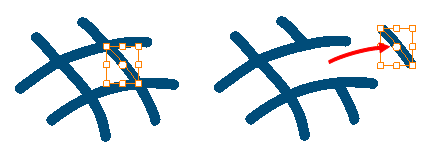Polyline(ポリライン(折れ線))ツールを選択すると、Tool Properties(ツールプロパティ)ビューには形状の描画手法をコントロールする様々なモードが表示されます。
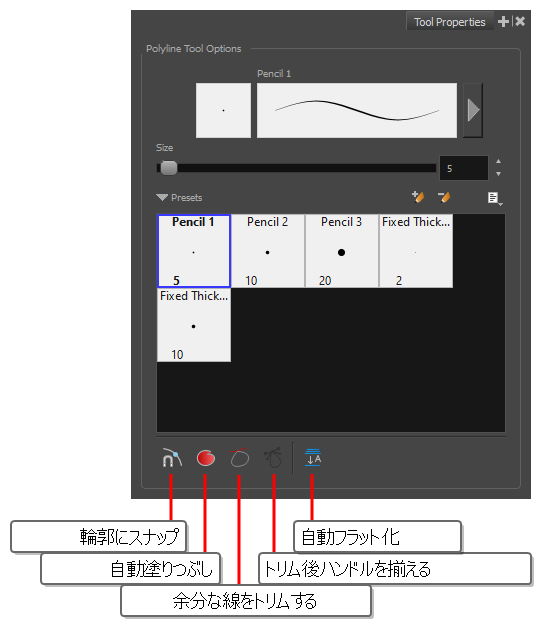
 輪郭にスナップ
輪郭にスナップ
このオプションが有効になっているときに、描画内の輪郭の近くをクリックすると、その輪郭にポイントが追加されます。 形成している線はその輪郭にリンクされます。
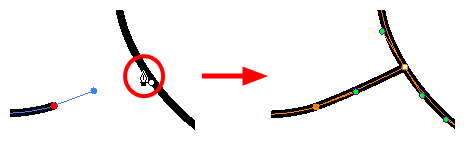
このオプションが無効になっている場合、既存の輪郭上をクリックしようとすると、正確にその輪郭上ではなく、常にその輪郭に非常に近いところにポイントが作成されます。 したがって、描画内の既存の輪郭に分岐する線を作成したい場合は、このモードを有効にする必要があります。
 自動塗りつぶしモード
自動塗りつぶしモード
これが有効なときは、閉じた形状を描画すると、選択されているカラーで自動的に塗りつぶします。
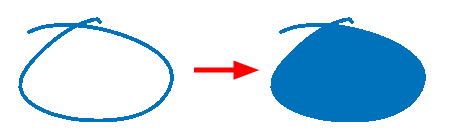
 余分な線をトリムモード
余分な線をトリムモード
有効時、閉じたシェイプを描画すると、ストロークがそれ自体と交差する点から伸びた線は自動的にトリムされます。
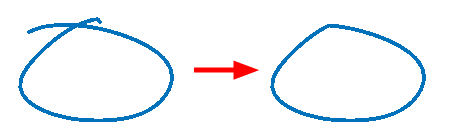
 トリム後にハンドルを揃えるモード
トリム後にハンドルを揃えるモード
Trim Extra Lines Mode(余分な線をトリムするモード) が有効な場合は、これを有効にして、ストロークがそれ自体と交差する角を自動的に滑らかにします。
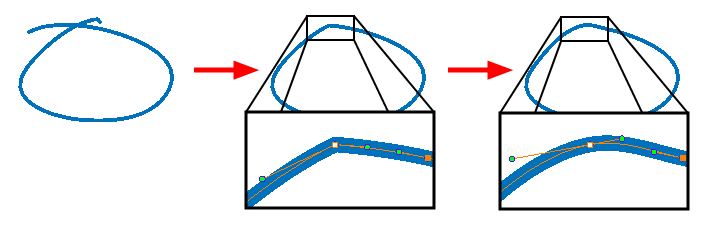
 自動フラット化モード
自動フラット化モード
デフォルトでは、描かれる各鉛筆線は、それぞれ別々に操作できる個別の描画オブジェクトです。 Auto-Flatten(自動フラット化)モードを有効にすると、重なっている鉛筆線が1つの描画オブジェクトに結合されます。 鉛筆線は交差する部分で折れるため、アートワークの任意のセグメントを別のストロークであるかのように選択できます。